时间:2018-10-23 14:56:08 作者:wenjun 来源:系统之家 1. 扫描二维码随时看资讯 2. 请使用手机浏览器访问: https://m.xitongzhijia.net/xtjc/20181023/138408.html 手机查看 评论 反馈
如何在picsart图片中添加光切断效果?在picsart中想要制作一些效果,例如添加光切断效果,但是却不知道该怎么操作。下面就是在picsart图片中添加光切断效果的教程,一起了解一下。
1、打开手机中的picsart软件,然后在picsart软件中打开一张人物图片。

2、在底部的工具栏中选择【fx特效】,点击进入。

3、进入到【fx特效】的界面中,找到【光切断】并点击,在弹出的窗口中设置参数。(亮度为77,对比度为100,渐暗为20)
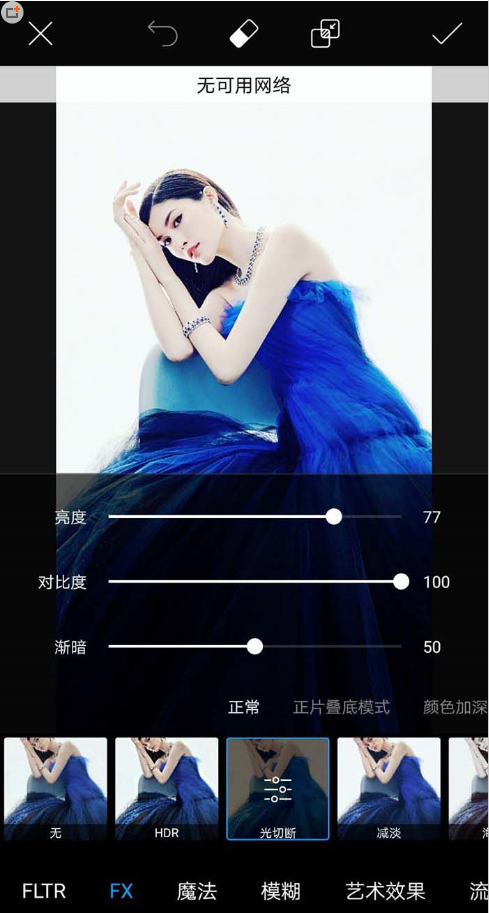
4、然后进行背景设置,点击【图像】选择背景图片。
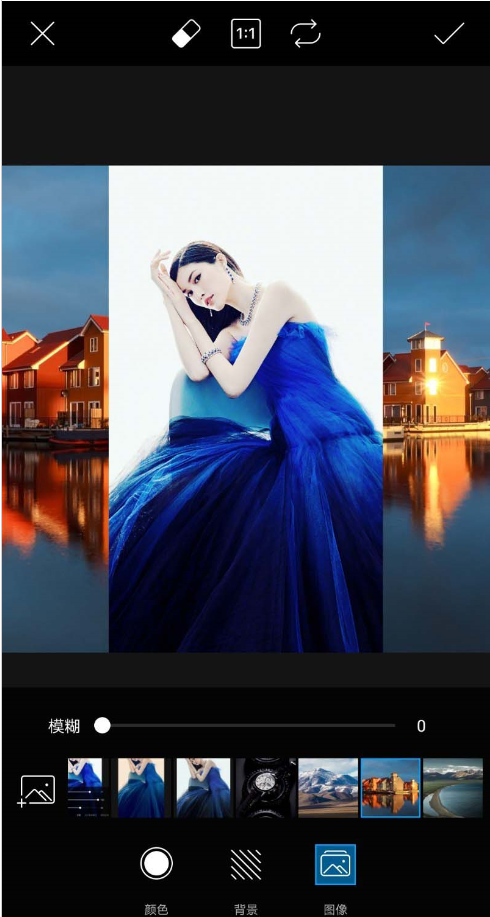
5、将【模糊】设置为10后,点击右上角的对勾即可。
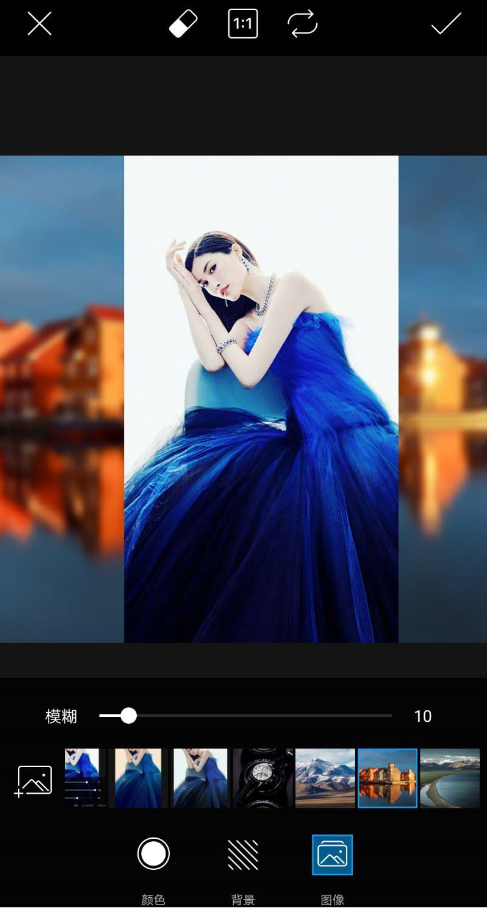
6、最后,分享图片。选择右上角的箭头,在【分享至】的界面中找到【图片库】并点击,图片就保存成功了。
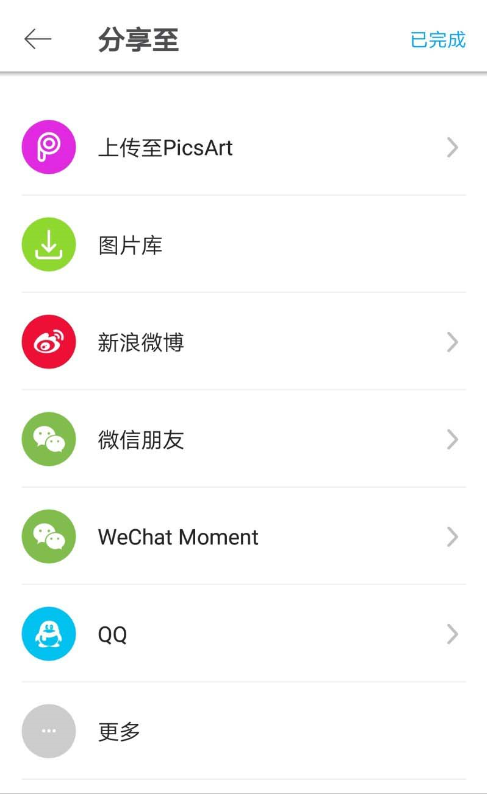
上面就是在picsart图片中添加光切断效果的教程,大家学会了吗?请继续关注系统之家。
发表评论
共0条
评论就这些咯,让大家也知道你的独特见解
立即评论以上留言仅代表用户个人观点,不代表系统之家立场